¶ Überblick
Die Dialogzentrale bietet verschiedene Möglichkeiten per E-Mail über neue oder geänderte Inhalte benachrichtigt zu werden, für Betreuende von Dialogen und Teilnehmende. Dieser Artikel soll dazu einen Überblick bieten.
Es wird unterschieden zwischen:
- Benachrichtigungen zu Nutzerinhalten wie Beiträgen und Kommentaren in Dialogen und
- Benachrichtigungen zu redaktionellen Inhalten in bspw. einem Dialog oder zu News oder Veranstaltungen.
In beiden Fällen spielt für die Verwaltung der Benachrichtigungen die Übersicht im Nutzerprofil registrierter Nutzer:innen eine wichtige Rolle.
¶ Übersicht im Nutzerprofil
Registrierte Nutzer:innen können nach dem Login über das Profil-Icon im Menü ihr Benutzerprofil einsehen. Der Reiter Benachrichtigungen zeigt:
- Eine Liste bereits abonnierter Benachrichtigungen zu den eigenen Nutzerinhalten
- Optional eine zweite Liste möglicher Benachrichtigungen zu redaktionellen Inhalten
Falls es keine Abonnements bzw. Abonnementmöglichkeiten gibt, sind die Listen leer und werden nicht angezeigt.
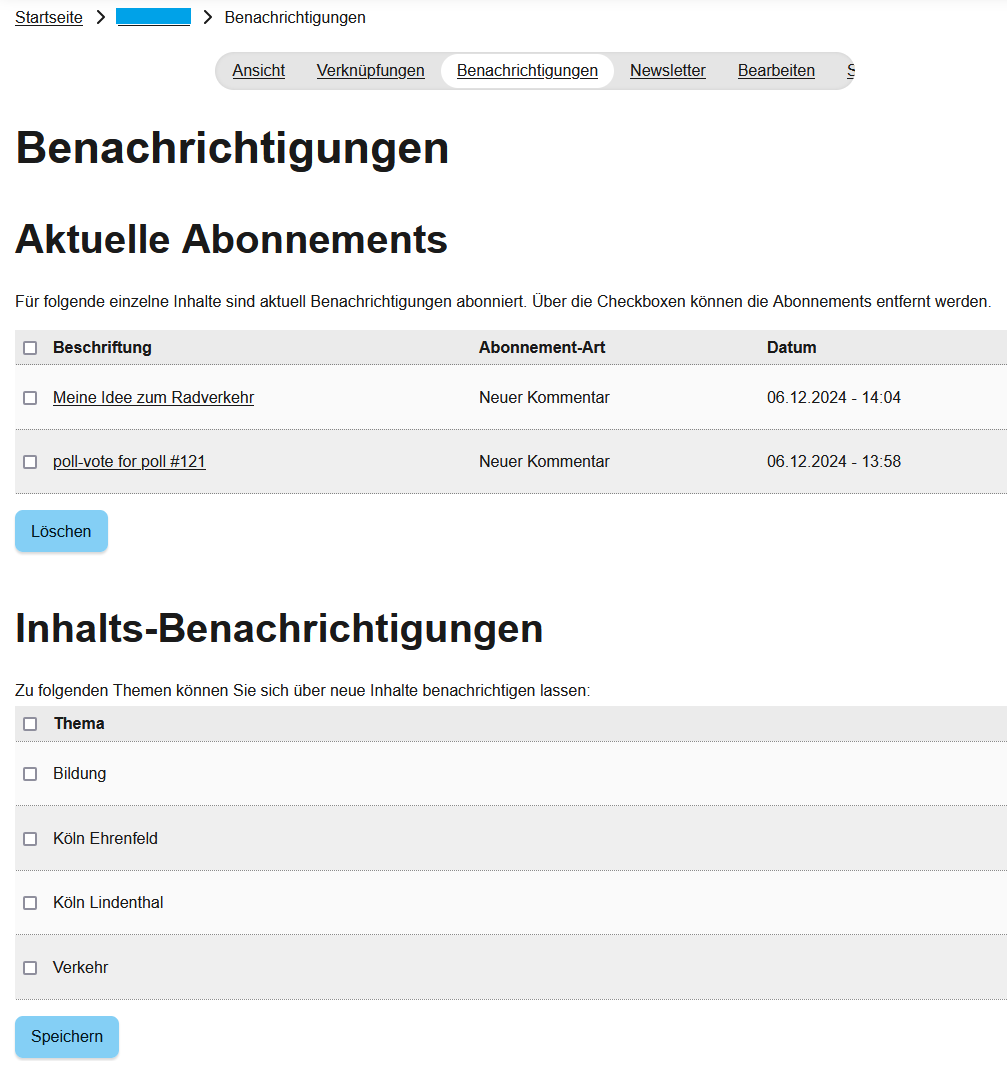
¶ Liste der abonnierten Benachrichtigungen zu eigenen Nutzerinhalten
- In der ersten Spalte ist der Inhalt verlinkt, zu dem eine Benachrichtigung abonniert wurde. Ein Beispiel wäre ein Beitrag des:der Nutzer:in in einem Dialog, konkreter eine Kartenidee in einem Kartendialog oder eine Frage in einem Frage-Antwort-Dialog.
- Die zweite Spalte gibt die Art des Abonnements an, also wann Nutzer:innen eine Benachrichtigung erhalten. Ein Beispiel wäre eine Benachrichtigung, wenn der entsprechende Beitrag in einem Dialog kommentiert wurde. Jeder Kommentar des eigenen Beitrags löst dann eine E-Mail-Benachrichtigung aus.
- In der letzten Spalte sieht man, wann die Benachrichtigung abonniert wurde.
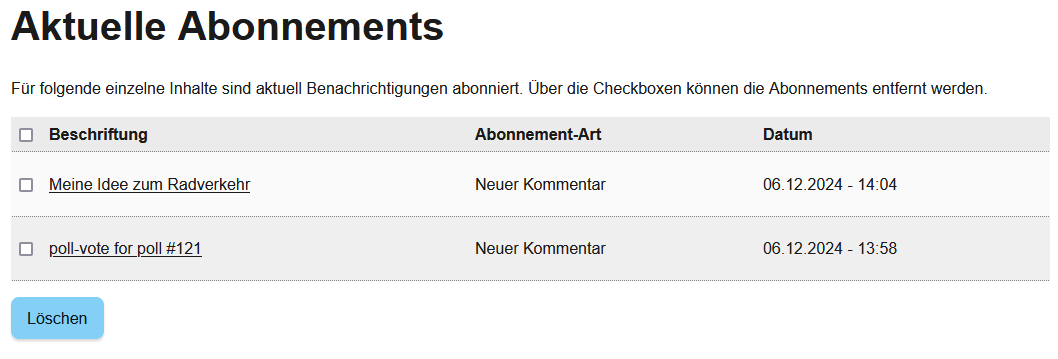
¶ Löschen von Benachrichtigungen zu eigenen Nutzerinhalten
Die Benachrichtigungen können jederzeit wieder abgewählt werden, indem das entsprechende Abonnement im Nutzerprofil gelöscht wird.
Zum Löschen eines Abonnements:
- Die Checkbox am Anfang der Zeile des nicht mehr gewünschten Abonnements auswählen.
- Den
Löschen-Button unterhalb der Tabelle betätigen.
Aber Achtung, das Löschen lässt sich bei einigen Abonnements nicht rückgängig machen. Dies betrifft Abonnements, die nur beim ersten Anlegen eines Inhalts abgeschlossen werden können.
¶ Liste der Benachrichtigungen zu redaktionellen Inhalten
Optional wird eine zweite Liste mit Benachrichtigungen zu redaktionellen Inhalten angezeigt.
- Hier werden alle veröffentlichten Schlagwörter, also Themen aufgelistet, zu denen redaktionelle Inhalte abonniert werden können.
- Diese Liste wird im Nutzerprofil nur angezeigt, wenn Schlagworte angelegt wurden, welche Nutzer:innen abonnieren können.
- Schlagwörter, zu denen eine Benachrichtigung abonniert wurde, sind durch ein Häkchen markiert
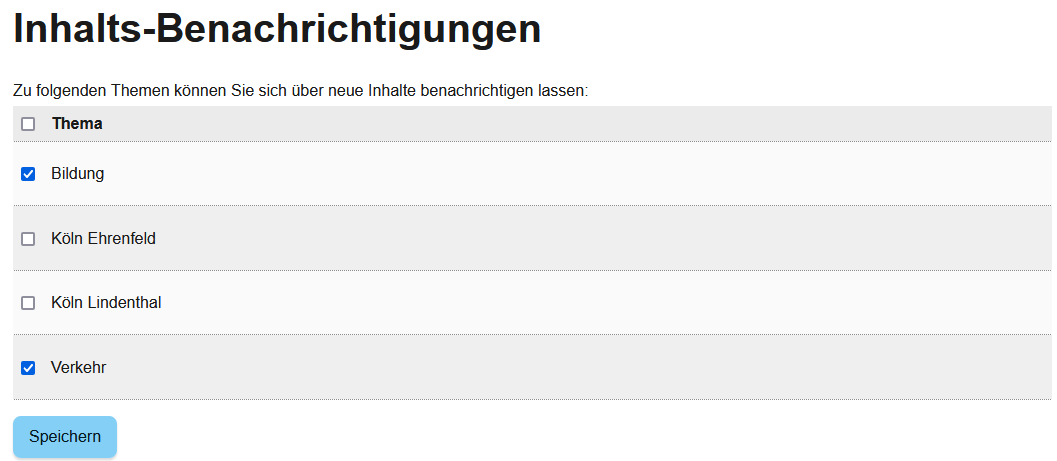
¶ Verwalten von Benachrichtigungen zu redaktionellen Inhalten
- Während die obere Tabelle der aktuellen Abonnements nur das Löschen anbietet, zeigt die zweite Tabelle der Inhalts-Benachrichtigungen immer den aktuellen Zustand der Abonnements an.
- Benachrichtigungen können so im Nutzerprofil direkt an- und wieder abgewählt werden.
- Über die Checkboxen in der ersten Spalte können registrierte Nutzer:innen Benachrichtigungen für die gelisteten
Schlagwortebestellen bzw. abbestellen. - Änderungen müssen mit dem
Speichern-Button bestätigt werden.
¶ Benachrichtigungen zu Nutzerinhalten
Mit Nutzerinhalten sind in Dialogen die Beiträge und Kommentare von Teilnehmenden gemeint.
Zu Nutzerinhalten gibt es folgende Benachrichtigungen:
- Zu neuen Beiträgen in Dialogen an die Personen, die einen Dialog betreuen.
- Zu neuen Kartenideen je nach Kategorie bspw. im Mängelmelder an die Personen, die für eine Kategorie wie Müll oder Beleuchtung zuständig sind.
- Zu neuen Kommentaren an die Teilnehmenden, die in einem Dialog den kommentierten Beitrag oder Kommentar verfasst haben.
- Zu einer Antwort im Frage-Antwort-Dialog, an die Teilnehmenden, die eine Frage gestellt haben.
Viele dieser Benachrichtigungen können nur direkt beim Anlegen eines Inhalts abonniert werden. Im Nachhinein ist dies nicht mehr möglich. Auf der Profilseite der:des Nutzer:in unter
Benachrichtigungenkönnen sie wieder abbestellt/gelöscht werden.
¶ Neue Beiträge in Dialogen
Der:die Autor:in eines Dialogs hat die Möglichkeit, sich über neue Beiträge von Teilnehmenden im Dialog benachrichtigen zu lassen. Ist diese Benachrichtigung ausgewählt, wird sobald im entsprechenden Dialog ein neuer Beitrag eingeht, eine E-Mail an den:die hinterlegte Dialog-Autor:in versendet.
Zum Einrichten der Benachrichtigung:
- Den gewünschten Dialog
Bearbeiten. - Die Auswahl für die Benachrichtigung befindet sich am Ende der Bearbeitungsansicht eines Dialogs über dem Speichern-Button.
- Die Checkbox
Benachrichtigung des Dialog-Autors via E-Mail, wenn neue Beiträge zu diesem Dialog hinzugefügt werdenanhaken. - Den Dialog speichern.
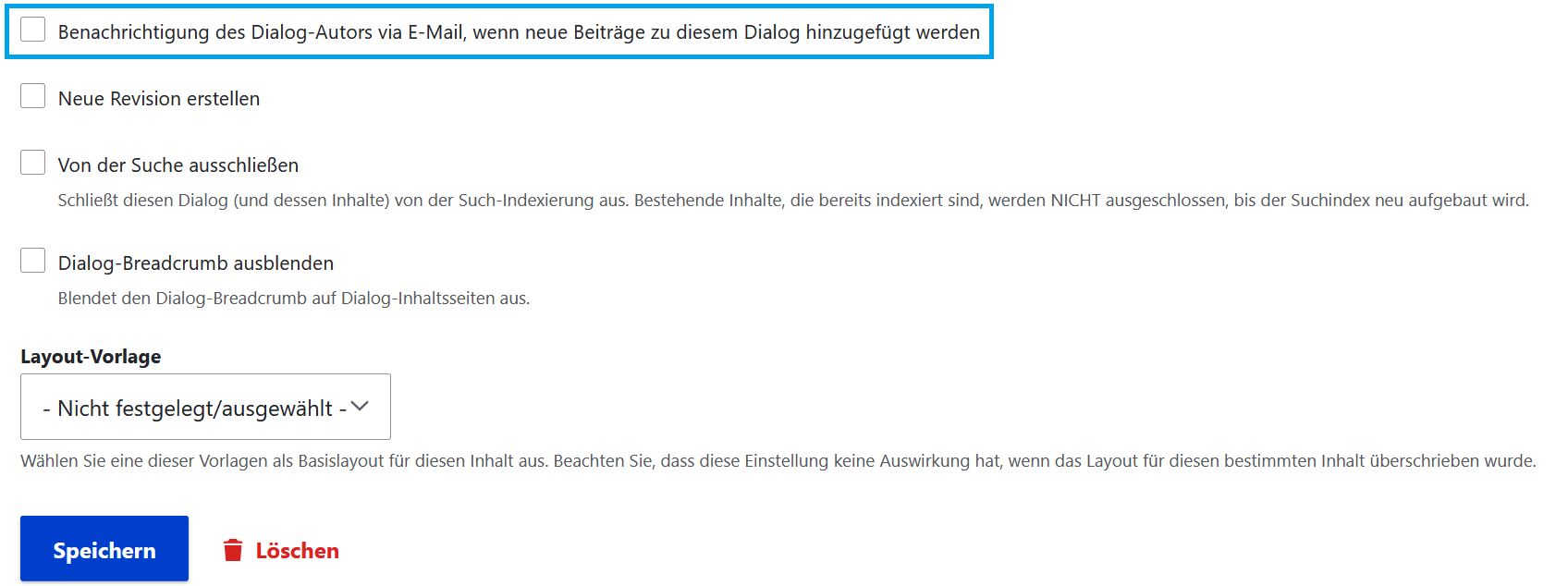
Beim Speichern des Dialogs wird für den aktuell als Autor: in eingetragenen Benutzer ein Abo vom Typ "Neuer Beitrag" für diesen Dialog angelegt.
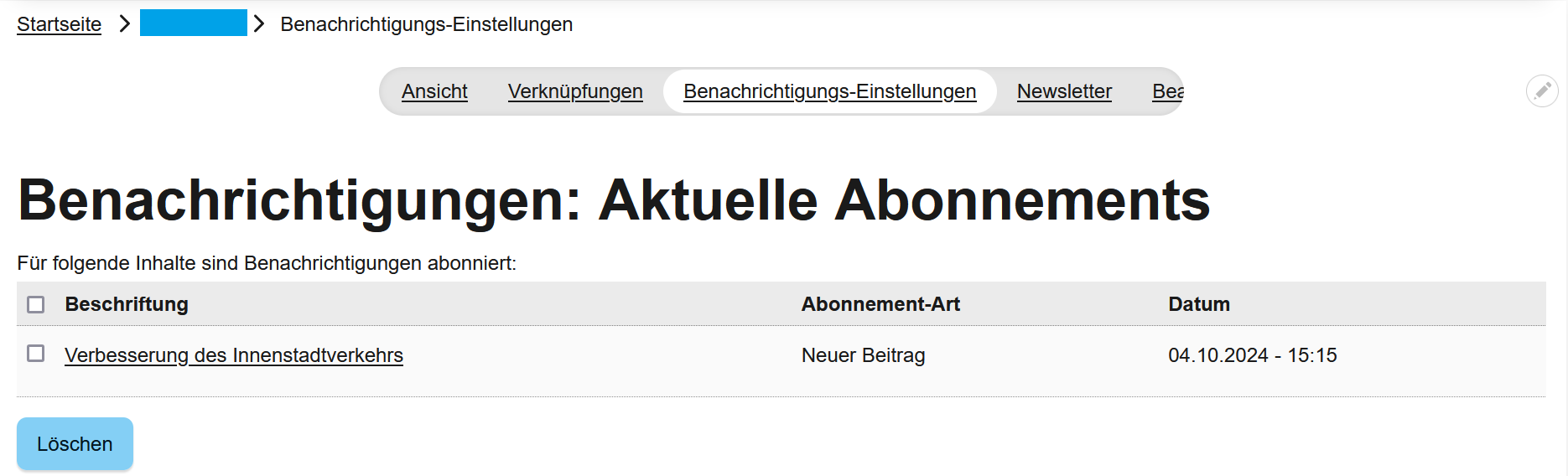
Wenn der:die Autor:in eines Dialogs geändert wird, muss die Checkbox ggf. für den:die neue:n Autor:in erneut ausgewählt werden.
Damit Portal-Administrator:innen nicht mit E-Mails zu Testbeiträgen überwältigt werden, wird diese Benachrichtigung nur verschickt, wenn der:die Autor:in des neuen Dialog-Beitrags kein:e Portal-Administrator:in ist.
¶ Änderung Dialog-Autor:in
Beim Bearbeiteneines Dialogs kann unter Autoreninformation der:die Autor:in geändert werden. Das ist ggf. nötig, falls die Benachrichtigungen über neue Beiträge an eine andere Person gehen sollen, als die, die den Dialog initial angelegt hat.
Zur Änderung des:der Dialog-Autor:in:
- Den gewünschten Dialog
Bearbeiten. - Unter
Autoreninformationim FeldGeschrieben vonden Benutzernamen des:der Mitarbeiter:in, die die Benachrichtigung über neue Beiträge erhalten soll, suchen und auswählen. - Die Checkbox
Benachrichtigung des Dialog-Autors via E-Mail, wenn neue Beiträge zu diesem Dialog hinzugefügt werdenggf. erneut anhaken. - Den Dialog speichern.
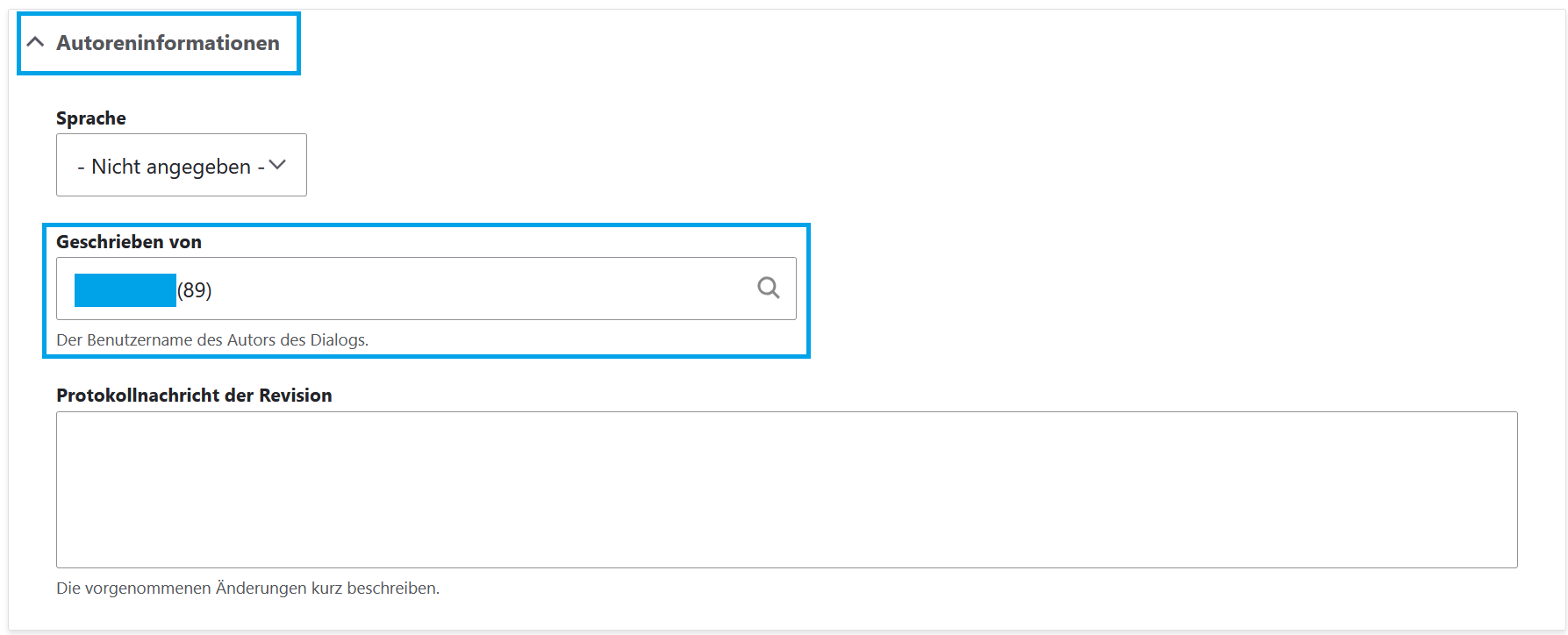
¶ Neue Kartenideen je nach Kategorie
Für neue Beiträge im Kartendialog gibt es eine weitere Möglichkeit der Benachrichtigung. Sie ist für die Konfiguration eines Kartendialogs als Mängelmelder gedacht und erfolgt über die Dialog-Kategorien.
- Im Kartendialog kann bei der Konfiguration einer Dialog-Kategorie eine E-Mailadresse hinterlegt werden.
- Hier sind explizit auch externe E-Mailadressen möglich, sodass nicht für jeden Empfänger wie bspw. ein Fachamt ein Nutzerkonto auf der Dialogzentrale angelegt werden muss.
- Beiträge, die von Teilnehmenden im Dialog mit der entsprechenden Kategorie abgegeben werden, lösen eine E-Mail-Benachrichtigung an die hinterlegte E-Mailadresse aus.
- Die E-Mail-Benachrichtigung enthält
Titel,BeitragstextundAdressedes Beitrags sowie einen Link zum Beitrag auf der Dialogzentrale. - Wie Sie für eine Dialog-Kategorie im Kartendialog E-Mail-Abonnenten hinterlegen, lesen Sie hier.
Ein Beispiel wäre die Dialog-Kategorie "Stadtreinigung und Winterdienst" in einem Mängelmelder, die Teilnehmende bei Meldung von stark verschmutzten Orten oder verschneiten Straßen bei der Beitragsabgabe auswählen. Als E-Mail-Abonnent für diese Dialog-Kategorie wurde die Abteilung hinterlegt, die die Behebung verantwortet und nun bei neuen Beiträgen mit der Dialog-Kategorie "Stadtreinigung und Winterdienst" eine E-Mail mit den entsprechenden Angaben erhält.
¶ Neue Kommentare
Teilnehmende haben die Möglichkeit sich benachrichtigen zu lassen, sobald es zu ihren eigenen Dialog-Beiträgen oder Kommentaren einen neuen Kommentar gibt. Die entsprechende Auswahl wird direkt bei der Beitragsabgabe bzw. beim Kommentieren getroffen.
Voraussetzung dafür ist:
- Das Kommentieren von Beiträgen bzw. Kommentaren ist im entsprechenden Dialog erlaubt. Festgelegt wird dies bei der Konzeption eines Dialogs über die Berechtigungen der Prozessphase.
- Der:die teilnehmende Nutzer:in hat sich auf der Plattform registriert und nimmt am Dialog als registrierte:r Nutzer:in teil. Bei Beitragsabgabe oder Kommentieren als Gast steht die Benachrichtigungsoption nicht zur Verfügung.
¶ Benachrichtigung zu neuen Kommentaren abonnieren
Auswahl der Benachrichtigung bei Beitragsabgabe:
- Teilnehmende beginnen einen Dialog-Beitrag, bspw. eine Kartenidee im Kartendialog oder eine Frage im Frage-Antwort-Dialog.
- Die Checkbox
Benachrichtigung via E-Mail, wenn mein Beitrag kommentiert wirdwird angehakt. Diese steht unter den oben genannten Voraussetzungen zur Verfügung. Speichern.- Wird der Beitrag im folgenden kommentiert, wird der:die Nutzer:in darüber per E-Mail benachrichtigt.
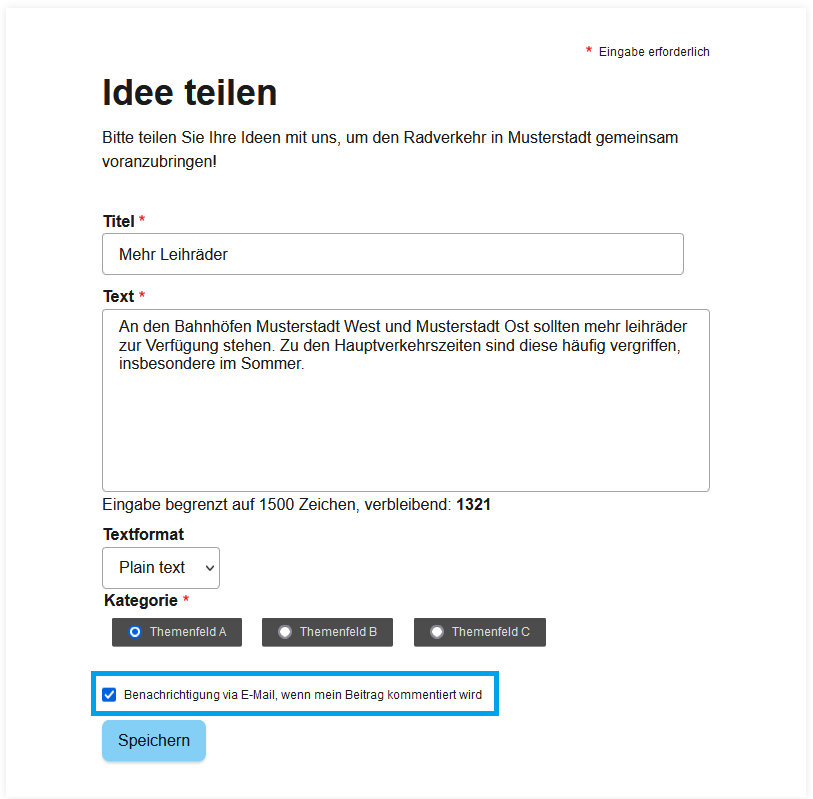
Das Gleiche ist auch beim Kommentieren möglich. Hier gibt es die Checkbox Benachrichtigung via E-Mail, wenn mein Kommentar kommentiert wird, welche den:die Autor:in des Kommentars über eingehende Antworten benachrichtigt, wenn diese über die Antworten-Funktion an seinem Kommentar erstellt werden.
¶ Benachrichtigung zu neuen Kommentaren abbestellen
Die abonnierten Benachrichtigungen zu Kommentaren können über die Übersicht im Nutzerprofil wieder gelöscht werden.
¶ Antwort auf eine Frage
Im Frage-Antwort-Dialog haben Teilnehmende die Möglichkeit sich benachrichtigen zu lassen, sobald es zu ihrer gestellten Frage eine Antwort gibt. Die entsprechende Auswahl wird direkt bei der Beitragsabgabe getroffen.
Voraussetzung dafür ist:
- Der:die teilnehmende Nutzer:in hat sich auf der Plattform registriert und nimmt am Dialog als registrierte:r Nutzer:in teil. Bei Beitragsabgabe als Gast steht die Benachrichtigungsoption nicht zur Verfügung.
¶ Benachrichtigung zu Antwort auf Frage abonnieren
Auswahl der Benachrichtigung bei Beitragsabgabe:
- Teilnehmende stellen eine Frage im Frage-Antwort-Dialog.
- Die Checkbox
Benachrichtigung via E-Mail, sobald die Frage beantwortet wirdwird angehakt. Diese steht unter den oben genannten Voraussetzungen zur Verfügung. Speichern.- Wird die Frage im folgenden beantwortet, wird der:die Nutzer:in darüber per E-Mail benachrichtigt.
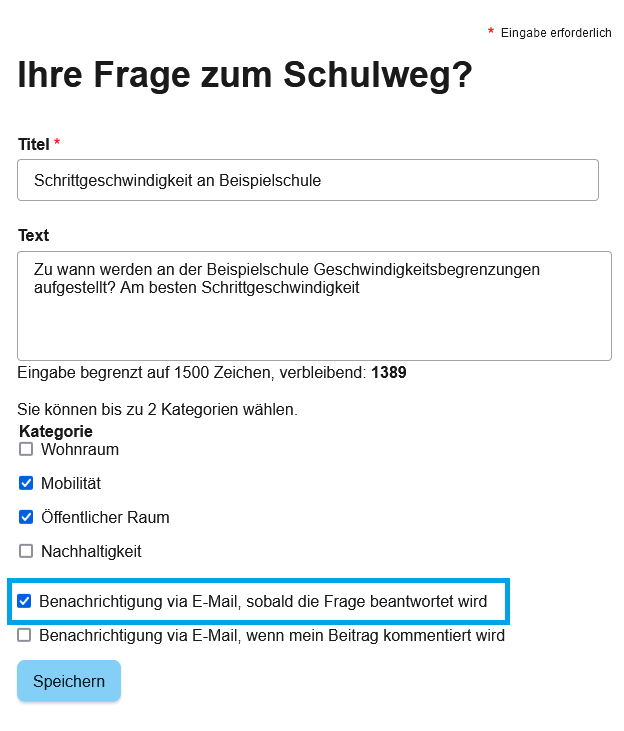
¶ Benachrichtigungen zu redaktionellen Inhalten
Neben den oben beschriebenen Benachrichtigungsmöglichkeiten zu Nutzerbeiträgen, können sich registrierte Nutzer:innen auch zu für sie interessanten neuen redaktionellen Inhalten benachrichtigen lassen.
- Sie als Redaktion ordnen dabei neue redaktionelle Inhalte, wie bspw. eine News (Meldung) oder eine Veranstaltung, über
Schlagworteeinem Thema zu und lösen nach Abschluss der redaktionellen Arbeit die Benachrichtigung an alle Abonnent:innen des entsprechenden Schlagworts/Themas aus. - Registrierte Nutzer:innen können die für sie interessanten Themen über die zugeordneten Schlagworte selbstständig abonnieren.
- Mit den Benachrichtigungen zu redaktionellen Inhalten erlauben Sie registrierten Nutzer:innen sich selbstständig, gezielt und zeitnah zu informieren.
Diese Funktion ist mit dem Nutzerprofil verknüpft. Es können also nur registrierte Nutzer:innen die Benachrichtigungen abonnieren. Anonymen Besucher:innen, also Gastnutzer:innen ohne Nutzerprofil, steht die Option nicht zur Verfügung.
Es handelt sich bei diesen Benachrichtigungen um eine Alternative bzw. Ergänzung zu einem klassischen Newsletter, bei dem Sie als Redaktion Inhalte für Newsletter-Abonnent:innen in einer Newsletterausgabe zusammenstellen. Zur Newsletter-Funktionalität auf der Dialogzentrale lesen Sie in einem eigenen Artikel.
¶ Verwaltung von Schlagworten (Tags)
Grundlage für die Benachrichtigungen sind die Themen zugeordneten Schlagworte. Man abonniert also Informationen zu einem bestimmten Schlagwort und wird dann benachrichtigt, wenn zu diesem Schlagwort ein Inhalt angelegt wird.
Ein Anwendungsbeispiel ist das Verschlagworten von neuen Inhalten mit den Stadtvierteln in einer größeren Kommune. Es könnten alle Stadtviertel als Schlagwort angelegt werden, und als Nutzer hat man dann die Möglichkeit, sich über Neuigkeiten mit Bezug zu den Stadtvierteln benachrichtigen zu lassen, die einen interessieren.
¶ Mögliche Inhalte
Schlagworte können diesen redaktionellen Inhalten zugeordnet werden und so eine Benachrichtigung auslösen:
¶ Schlagwort vergeben
- Sie legen einen neuen Inhalt, für den die Schlagworte zur Verfügung stehen, an.
Die Funktionalität steht auch für existierende Inhalte zur Verfügung. Die zugehörige E-Mail verweist in Betreff und Text im Standard auf “neue Inhalte”, insofern ist es nicht sinnvoll, ein Schlagwort einem älteren Inhalt zuzuweisen und dafür die Benachrichtigung auszulösen.
- In der Backend-Ansicht im Reiter
Bearbeitendes Inhalts findet sich der BereichBenachrichtigungen. Hier können Sie Schlagworte für den Inhalt vergeben sowie per Checkbox die Benachrichtigungen auslösen.- Bei Einfachen Seiten, News und Veranstaltungen finden Sie
Benachrichtigungenrechts in der Seitenleiste. - Bei Dialogen und Themenräumen finden Sie
Benachrichtigungenam Ende der Seite.
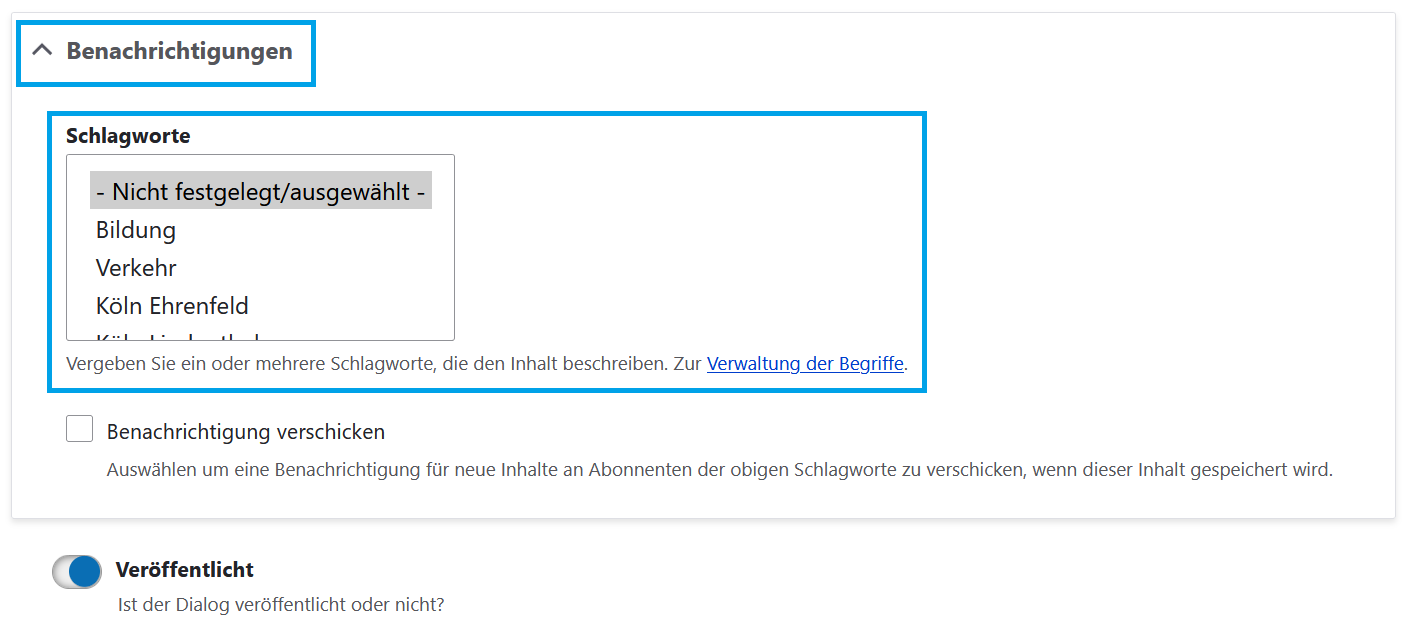
- Bei Einfachen Seiten, News und Veranstaltungen finden Sie
- Unter
Benachrichtigungenkönnen im FeldSchlagworteein oder mehrere Schlagworte ausgewählt werden. - Die zur Auswahl stehenden Schlagworte sind als Liste aufgeführt. Zur Auswahl klicken Sie das gewünschte Schlagwort an. Sollen mehrere ausgewählt werden, mit der Taste
Strghalten, bis alle gewünschten markiert sind. Ausgewählte Schlagworte sind in der Liste grau hinterlegt. - Bestätigen der Auswahl über
Speicherndes Inhalts
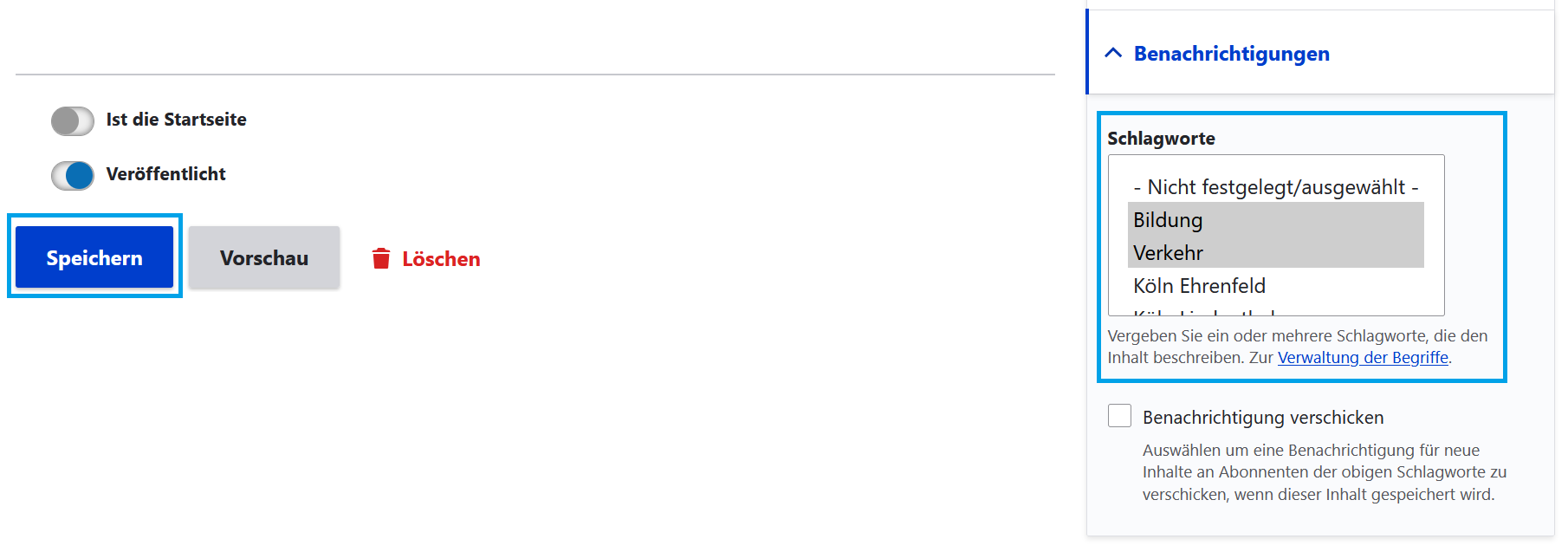
Die Checkbox
Benachrichtigung verschickenlöst den E-Mailversand an die Abonnent:innen aus. Sie sollten Sie erst anwählen, sobald alle redaktionellen Arbeiten abgeschlossen sind. Details lesen Sie in den Abschnitten Benachrichtigung auslösen und Die Benachrichtigungs-E-Mail weiter unten.
¶ Neues Schlagwort (Tag) anlegen
-
Schlagworte (engl. Tags) werden wie andere Taxonomien auch zentral über die Taxonomie-Verwaltung konfiguriert.
-
Im Backend gelangen Sie unter
Struktur > Taxonomie > Tags > Begriffe auflistenzur Liste der Schlagworte (Tags).
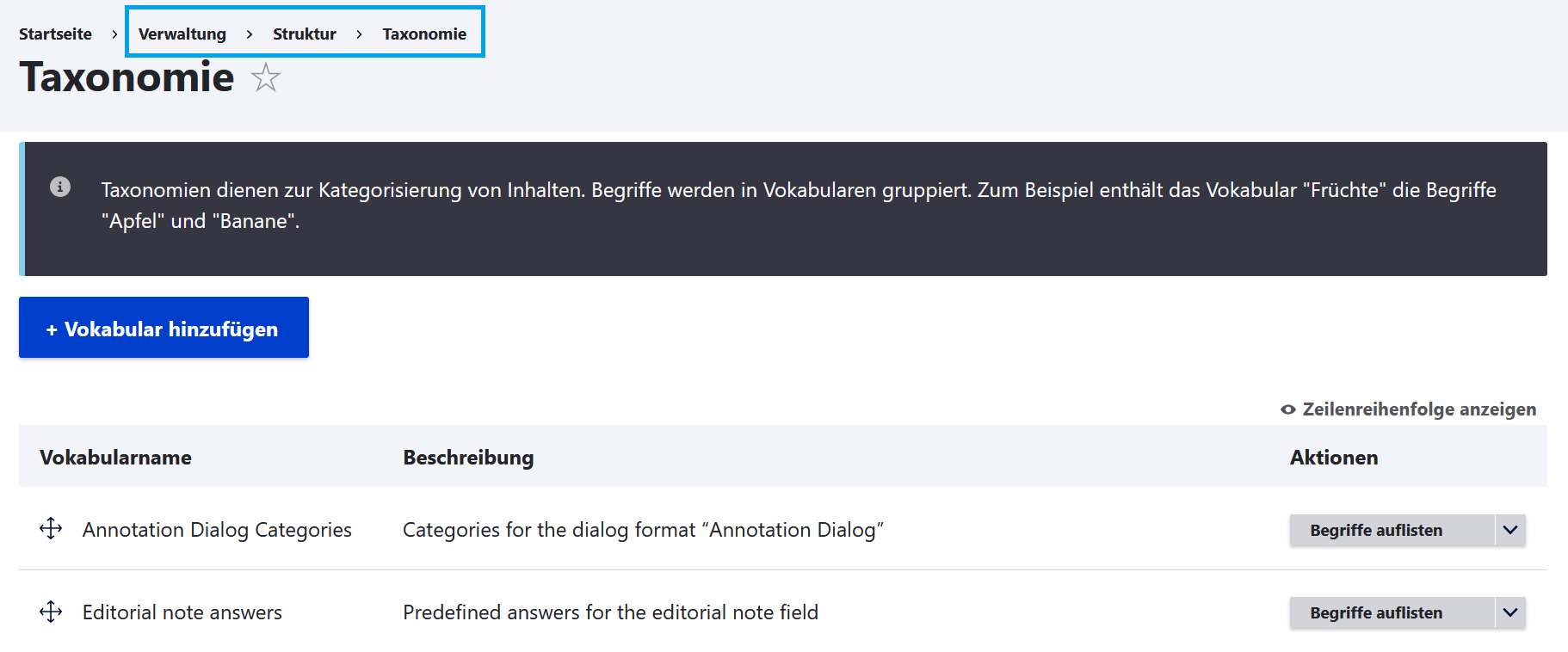
...
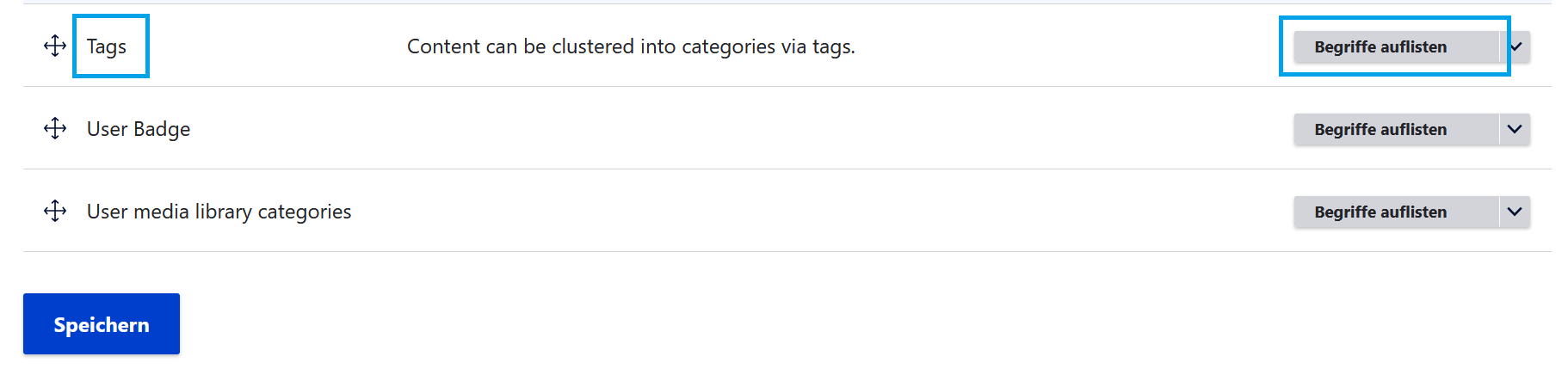
- Ein neues Schlagwort anlegen über den Button:
+ Begriff hinzufügen
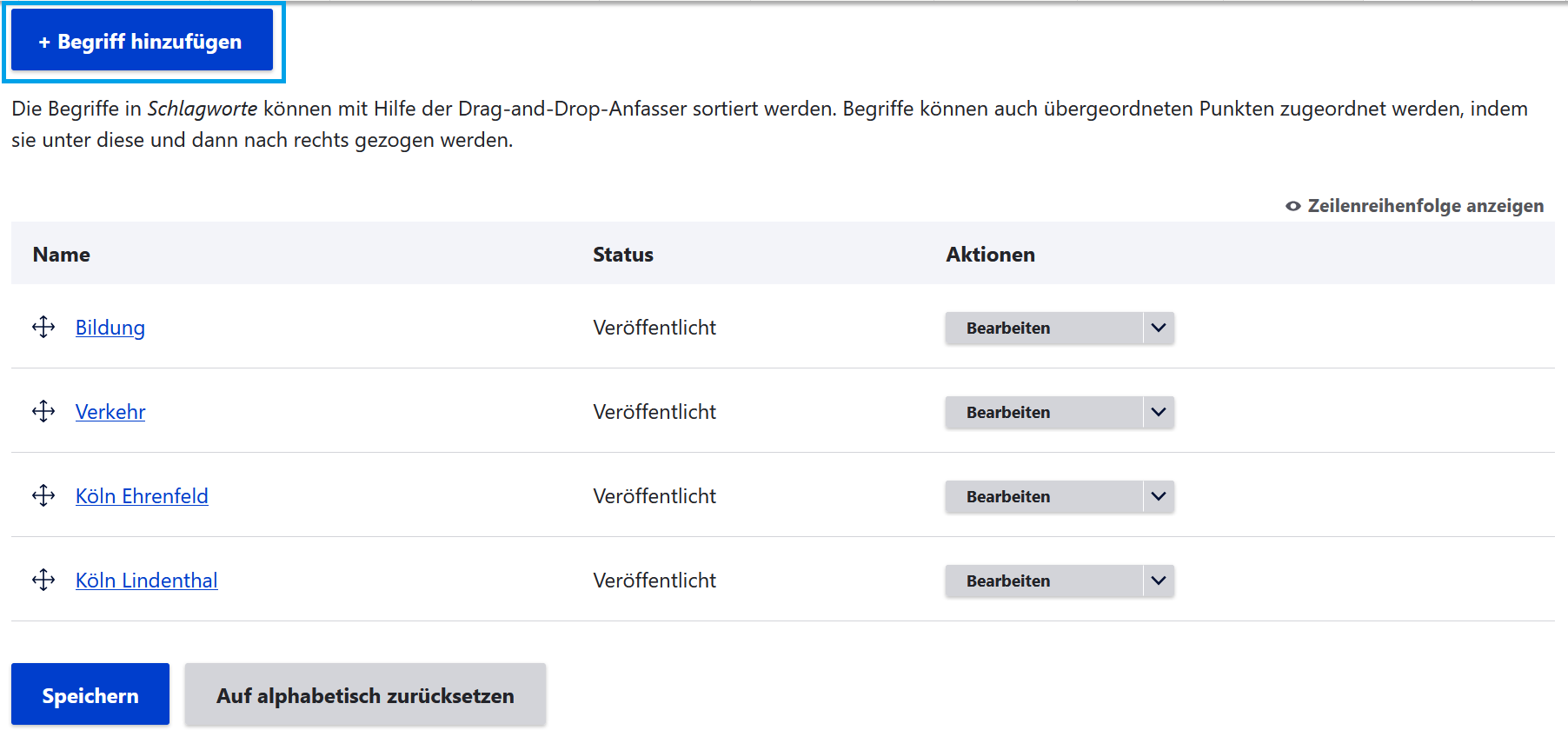
-
Einen
Namenvergeben undSpeichern -
Beschreibungund derURL-Aliaslassen Sie leer, da diese Felder für die Funktion der Schlagworte nicht genutzt werden. -
Die bei anderen Taxonomien wie Dialog-Kategorien oder Bearbeitungs-Status-Werten gewohnten Konfigurationsoptionen Icon und Farbe gibt es nicht, da im Unterschied zu diesen die Schlagworte im Moment nicht öffentlich sind.
- Beim Zuweisen der Schlagworte an Inhalten spielt der Veröffentlichungs-Status keine Rolle.Im Abschnitt
Inhalts-Benachrichtigungenim Nutzerprofil werden nicht-veröffentlichte Schlagworte allerdings nicht angezeigt und zum Abo angeboten. Wenn jemand ein Abonnement für ein Schlagwort hat und die Veröffentlichung wird zurückgezogen, dann taucht das Abonnement aber in der oberen Tabelle trotzdem auf. Insofern sollten sie Schlagworte immer veröffentlichen, außer es gibt einen Grund, sie noch nicht zum Abonnement anzubieten. - Die Reihenfolge der Schlagworte auf der Taxonomie-Adminseite ist änderbar, spielt im Moment aber keine Rolle. Sie brauchen die Schlagworte also nicht unbedingt in alphabetischer Reihenfolge anzulegen.
- Schlagworte haben wie alle Terme eine Sprache und sind damit übersetzbar. In mehrsprachigen Dialogzentralen können Sie die Schlagworte übersetzen, damit Sie in der Abonnement-Auswahl in der korrekten Sprache angezeigt werden. In der Regel können Sie im Feld
Spracheeinfach die Standard-AuswahlNicht angegebenbelassen.
¶ Benachrichtigungen auslösen
Die Benachrichtigung zu einem neuen redaktionellen Inhalt an die Abonnent:innen eines Schlagworts wird über eine Checkbox manuell ausgelöst.
- Im Redaktionsalltag muss bspw. eine neue Seite ggf. in mehreren Schritten aufgebaut werden. Insbesondere muss sie gespeichert werden, ehe das Layout angepasst werden kann.
- Der redaktionelle Inhalt kann also schrittweise bearbeitet und gespeichert werden, inklusive der Vergabe oder der Neuanlage von Schlagworten, ohne dass die Benachrichtigung erfolgt.
- Erst wenn die Redaktionsarbeit abgeschlossen ist, lösen Sie die Benachrichtigung an die Abonnent:innen manuell aus.
In der Backendansicht im Reiter Bearbeiten des Inhalts findet sich der Bereich Benachrichtigungen. Hier können Sie Schlagworte für den Inhalt vergeben sowie per Checkbox die Benachrichtigungen auslösen.
- Bei Dialogen und Themenräumen finden Sie
Benachrichtigungenam Ende der Seite - Bei Einfachen Seiten, News und Veranstaltungen finden Sie
Benachrichtigungenin der Seitenleiste rechts unten
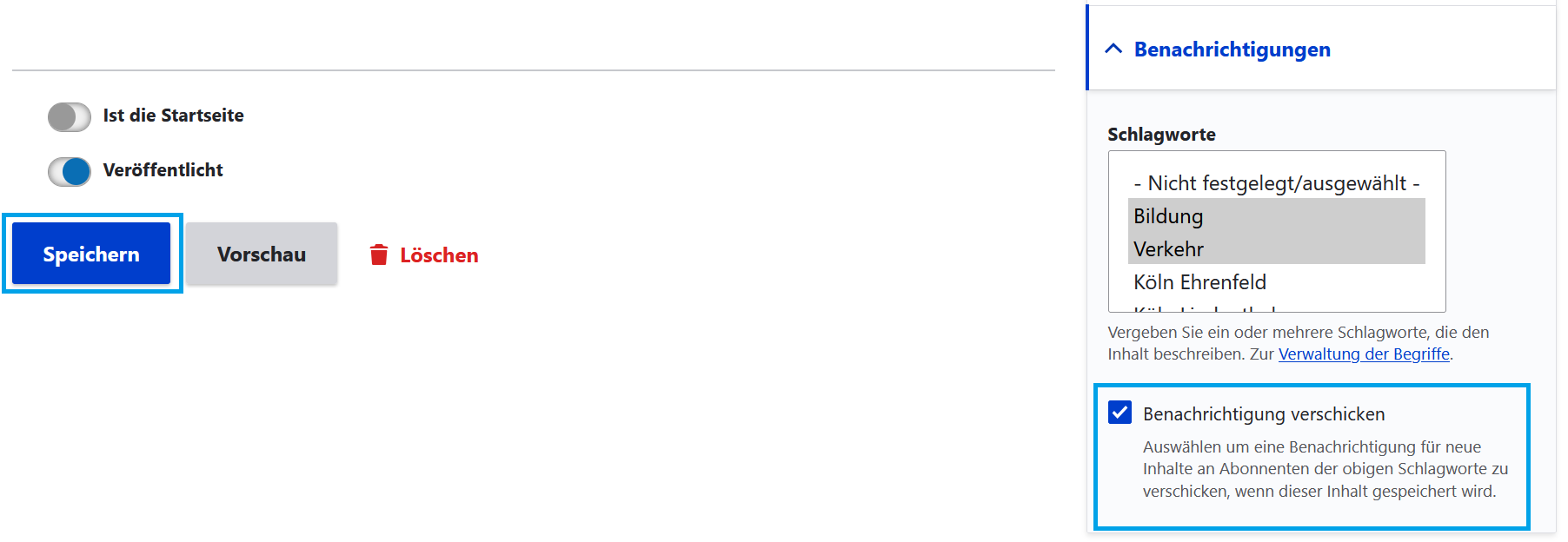
- Prüfen, ob für den Inhalt
Veröffentlichtausgewählt ist - Prüfen der vergebenen Schlagworte
- Auswahl der Checkbox
Benachrichtigung verschicken - Bestätigen mit
Speicherndes Inhalts
Beim Speichern des Inhalts werden die Benachrichtigungen im System vorgemerkt. Um den Speichervorgang nicht zu verlangsamen, werden die E-Mails jedoch erst mit dem nächsten Cron-Lauf verschickt. Das passiert nach spätestens 20 Minuten.
Benachrichtigungen können nur für veröffentlichte Inhalte ausgelöst werden. Wenn Sie die Checkbox auswählen und einen unveröffentlichten Inhalte speichern, wird eine Fehlermeldung angezeigt. Dies soll verhindern, dass Sie Nutzer:innen über einen Inhalt informieren, den diese nicht aufrufen dürfen. Unveröffentlichte Inhalte können von Seitenbesucher:innen mit der Rolle registrierte Nutzer:innen nicht aufgerufen werden.
¶ Die Benachrichtigungs-E-Mail
- Die E-Mail enthält den
Titeldes Inhalts, die Art des Inhalts, also bspw.DialogoderVeranstaltung, sowie einen kurzen Vorschautext. - Der Vorschautext ist entweder die manuell eingetragene Zusammenfassung oder eine gekürzte Version des Beschreibungsfelds. Für
Einfache Seitenist wichtig zu wissen, dass hierfür nicht der Inhalt aus dem Layout der Seite benutzt wird, sondern wie z.B. im Suchergebnis auch das Beschreibungsfeld. - Als Absender in Betreff und E-Mailtext wird der
Name der Dialogzentraleausgegeben, so wie er in den Grundeinstellungen hinterlegt ist. Im Beispiel unten lautet derName der DialogzentraleDialogzentrale.
Die Benachrichtigung kann theoretisch immer wieder ausgelöst werden. Die E-Mail verweist jedoch explizit auf einen "Neuen Inhalt".
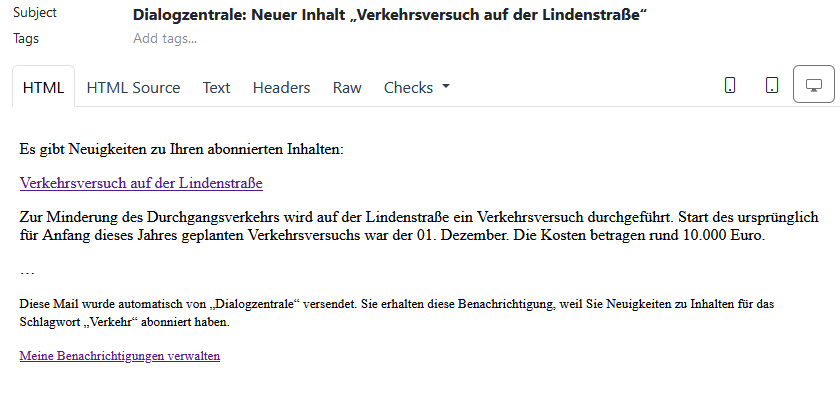
Beispiel für die E-Mail, die registrierte Nutzer:innen zu abonnierten redaktionellen Inhalten erhalten.
¶ Abonnieren über das Nutzerprofil
- Wie registrierte Nutzer:innen in Ihrem Nutzerprofil im Reiter
BenachrichtigungenBenachrichtigungen zu redaktionellen Inhalten abonnieren können, wird hier erklärt.
Dieses Benachrichtigungs-Feature ist natürlich optional. Solange es keine Schlagworte gibt, sehen registrierte Nutzer:innen ohne weitere Rollen diese zweite Tabelle einfach nicht. Nutzer:innen mit der Berechtigung, Schlagworte anzulegen, sehen die leere Tabelle mit einem Link zur Verwaltungsseite der Schlagworte.
Sobald es veröffentlichte Schlagworte gibt, werden diese jedoch zum Abonnement angeboten, auch wenn die Schlagworte keinen Inhalten zugeordnet sind. Achten Sie deshalb darauf, dass die Schlagworte auch aus Sicht der Nutzer:innen verständlich sind.
¶ Abonnieren über einen Block
Die Seite im Nutzerprofil lässt sich nicht anpassen und ist ggf. den Nutzer:innen nicht so bekannt. Deswegen gibt es auch die Möglichkeit, die Inhalts-Benachrichtigungen über einen Block zu abonnieren. Diesen können Sie als Redaktion auf einer beliebigen Seite im Layout platzieren und drumherum die Möglichkeiten dieser Benachrichtigungen redaktionell näher erklären.
¶ Block Inhalts-Benachrichtigungen konfigurieren
- Gehen Sie dazu in die
Layout-Ansichtder gewünschten Seite. - Für die Auswahl der Seite, auf der der Block platziert wird, bitte diesen Hinweis berücksichtigen:
Da der Block immer die Abonnements des aktuellen Nutzers anzeigt, kann er nicht gecacht werden. Sie sollten den Block nicht auf einer sehr zentralen Seite platzieren, insbesondere nicht auf der Startseite. Das würde die Cachebarkeit der Seite beeinträchtigen und damit die Ladezeit erhöhen.
- Fügen Sie den Block
Inhalts-Benachrichtigungenhinzu. - Wie viele Blöcke kann man einen
Titelund einenTexteingeben. Der Text ist mit der StandarderklärungZu folgendem Thema können Sie sich über neue Inhalte benachrichtigen lassen:vorbelegt. Dieser Text kann bei Bedarf angepasst werden.
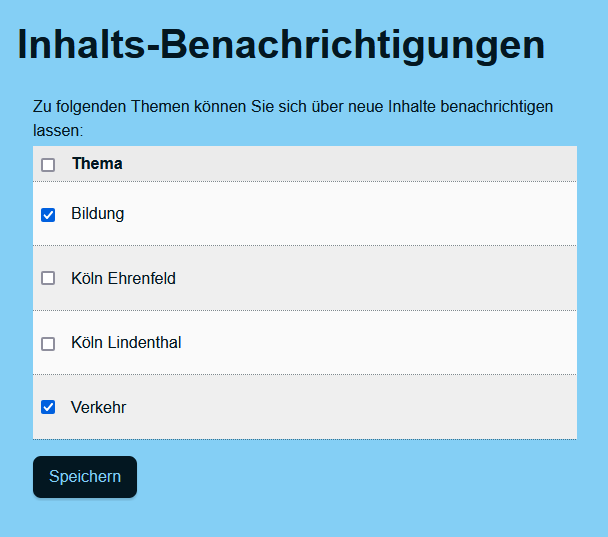
- Änderungen zu Farbhintergrund und Abstand können über die Konfiguration des Abschnitts, in dem Sie den Block positioniert haben, erfolgen.
- Der Block zeigt wie die Seite im Nutzerprofil alle Schlagworte an und bietet über Checkboxen die gleiche Möglichkeit, Benachrichtigungen zu den Schlagworten an- oder abzubestellen.
- Da Nutzer:innen über den Block die Möglichkeit haben, ihre eigenen Benachrichtigungen zu redaktionellen Inhalten zu verwalten, zeigt der Block also immer die Konfiguration des jeweiligen Nutzers an.
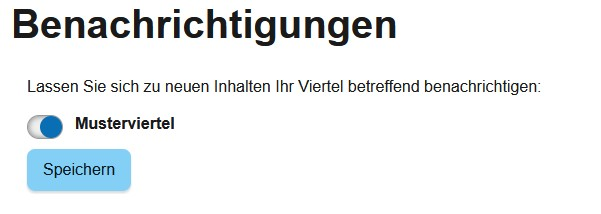
- In Einzelfällen beinhalten Dialogzentrale-Projekte stark voneinander getrennte Bereiche, bei denen es nicht sinnvoll ist, alle Bereiche als Schlagwort aufzulisten. Der
Inhalts-Benachrichtigungs-Block kann auch so konfiguriert werden, dass er nicht mehr alle Schlagworte anbietet, sondern nur das Abonnieren eines einzelnen, konfigurierten Schlagwortes. - Dazu wählen Sie in der Konfiguration des Blocks im Feld
Nur ein Schlagwort anbietenein Schlagwort aus. Der Block zeigt dann einen Schalter nur für dieses Schlagwort an. - Hinweis: Im Nutzerprofil sehen Nutzer:innen jedoch weiterhin alle verfügbaren Schlagworte. Das lässt sich aktuell nicht umgehen.